麥誠之工作效率回顧週記—第 3 期—iOS 15 的原況文字相機圖片轉文字功能活用
iOS 15 上週正式發佈了,回顧這兩個多月來使用 beta 版到現在,iOS 15 (及最新的 macOS)最吸引我的,莫過於原況文字(Live Text)的使用。
這𥚃和大家介紹一下我實際用到的各種用法。
原況文字使用又分為三大類使用場景,相片、相機、輸入框。無論是相片或相機,當出現可以辨識文字時,右下角會出現原況文字的辨識按鈕。

相片直接選取文字
相片直接選最文字的方法是長按相片中的文字來選取。
我平常的用途主要是看電子雜誌時做了截圖或上網課時做截圖後,在整理知識庫時,便可以快速將相關關鍵字及代碼複製。
相機直接辨識文字
現在可以使用相機直接辨識網址、電話、電郵地址。
例如我在其他地方有連結或電話需要用於電話上時,而且不是即將消失的資訊,我便會把鏡頭對準相關文字,並選擇右下角的原況文字標誌。
例如近排我在登入 Apple TV 上的 YouTube 時,便需要在電話上登入,通過相機便可以直接辨識到網址。
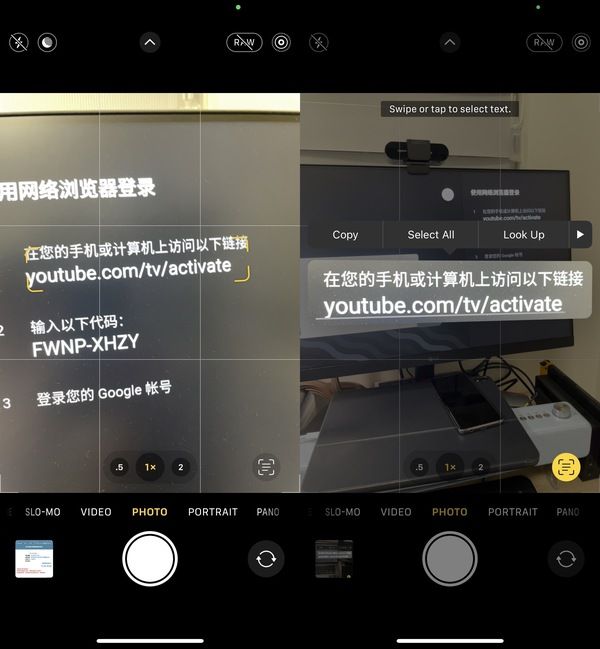
輸入框啟動相機辨識文字
任何的輸入框都可以按一下,然後撰擇掃描原況文字。
而且,掃描類型可以依照輸入框類型而優化辨證,例如電郵地址輸入框,則只接受電郵地址文字,這樣可以方便在一堆文字中,只篩選出相關格式的文字而自動忽略其他文字。
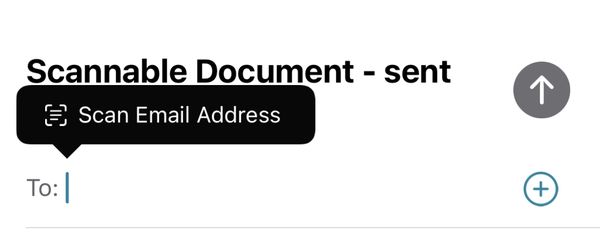
例如我上週需要填寫一張出席回執,簽完名後,使用掃描軟件用電話掃描後,分享到電郵,然後於電郵地址輸入框按一下,再選擇以相機掃描電郵地址,再將鏡頭對準電郵地址便可以填上。
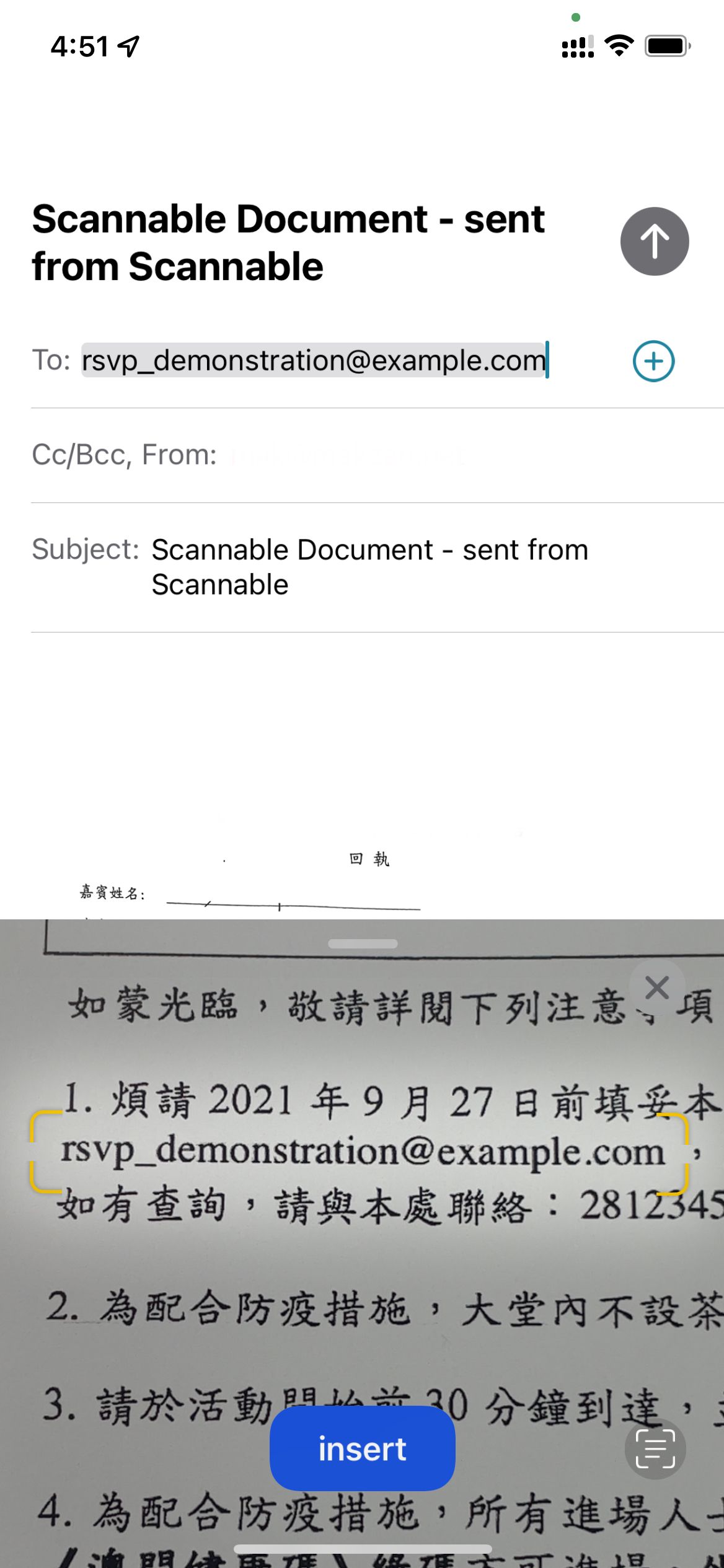
手寫也可以喔
另外,有時我接到電話,會快速在紙上寫上聯絡資料,然後便可以利用相機將所輸入的電郵地址及電話等資訊作進一步處理。
我實驗過黑底綠字的即寫即棄板(Boogie Board) 也能成功辨識。
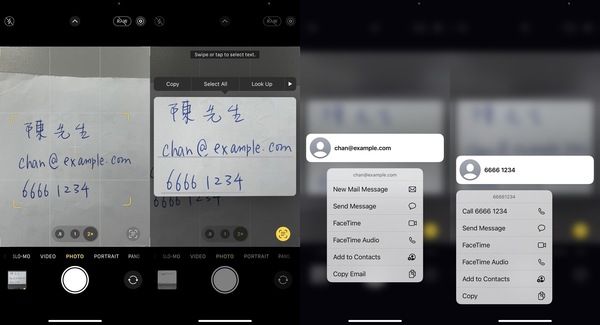
上述功能中,尤其是有了輸入框直接轉換文字功能,使得日常工作多了一定彈性,將日常真實文件與電子世界更進一步連繫上了。
—麥誠 Makzan, 2021-09-27
如果我的文章有價值,請訂閱贊助我持續創作分享。
